 MARY
MARY 26 фев 2009
26 фев 2009 5327
5327
1. Создаем новый документ с белым фоном.
2. Создаем новый слой, заливаем белым цветом.
3. Берем инструмент Brush (Кисть) и настраиваем ее.
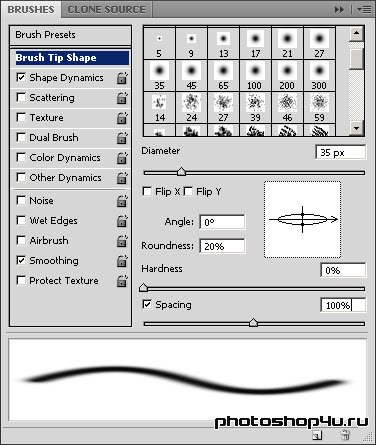
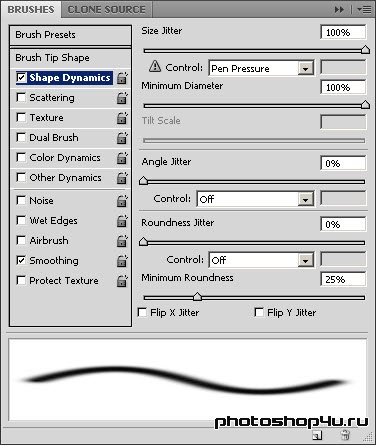
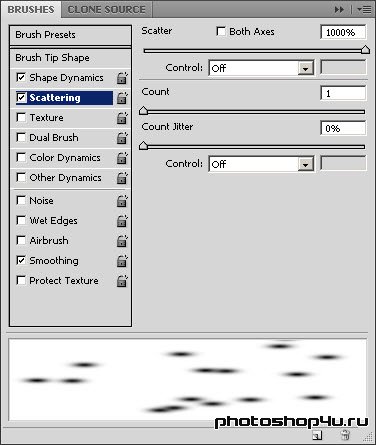
4. Черным цветом рисуем овалы.
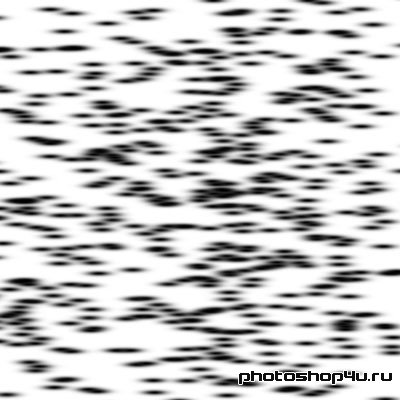
5. Применяем Filter⇒Blur⇒Motion Blur (Фильтр⇒Размытие⇒Размытие в движении).
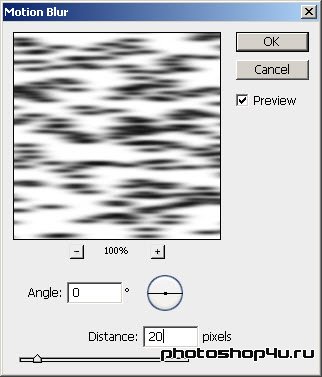
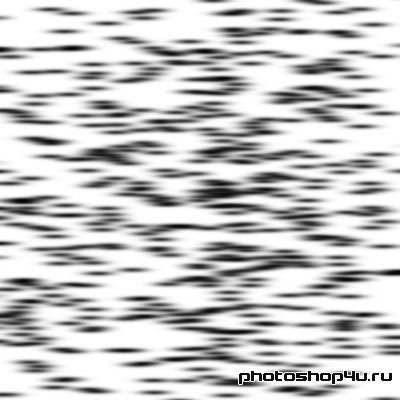
6. Применяем Filter⇒Distort⇒Wave (Фильтр⇒Искажение⇒Волны).
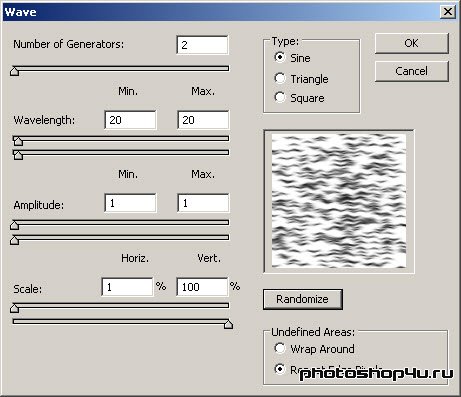

7. Жмем Ctrl+T и сжимаем слой с волнами в 2 раза по высоте. Также можно добавить перспективу. Жмем Enter.
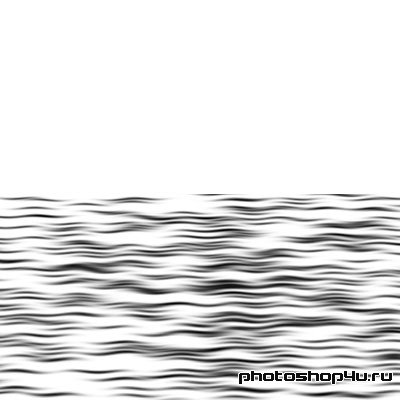
8. Копируем слой. Для копии меняем режим слоя на Color Burn (Затемнение основы).
9. Применяем к нижнему слою с волнами стиль (кнопка  на панели слоев): Gradient Overlay (Наложение градиента).
на панели слоев): Gradient Overlay (Наложение градиента).
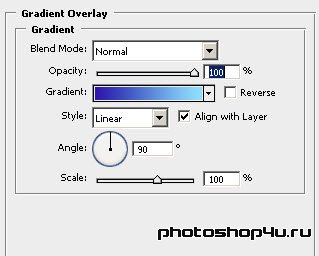
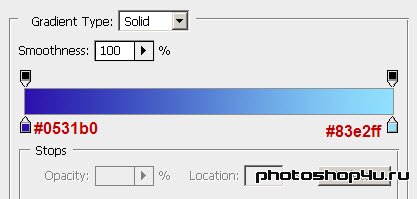

10. Переходим на нижний слой с белым фоном.
11. Устанавливаем цвета по умолчанию (D).
12. Применяем Filter⇒Render⇒Clouds (Фильтр⇒Рендеринг⇒Облака).

13. Деформируем этот слой как в п. 7, только сжимаем слой не вниз, а вверх. Добавляем перспективу.

14. Копируем слой. Для копии меняем режим слоя на Screen (Осветление).
15. Применяем к нижнему слою с облаками стиль (кнопка  на панели слоев): Gradient Overlay (Наложение градиента).
на панели слоев): Gradient Overlay (Наложение градиента).

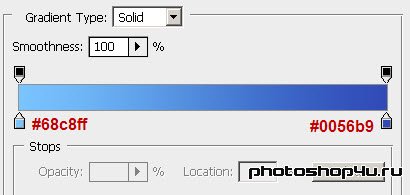

16. Берем интсрумент Blur (Размытие), выбираем мягкую кисть, ставим параметр Strength (Интенсивность) в 50%.
17. Проводим кистью по верхнему краю обоих слоев с волнами.

Теги: урок, рисуем сами, море
Посетители, находящиеся в группе Гости, не могут оставлять комментарии к данной публикации.







